Comment installer le navigateur Tor dans Ubuntu 18.04 Bionic Beaver Linux
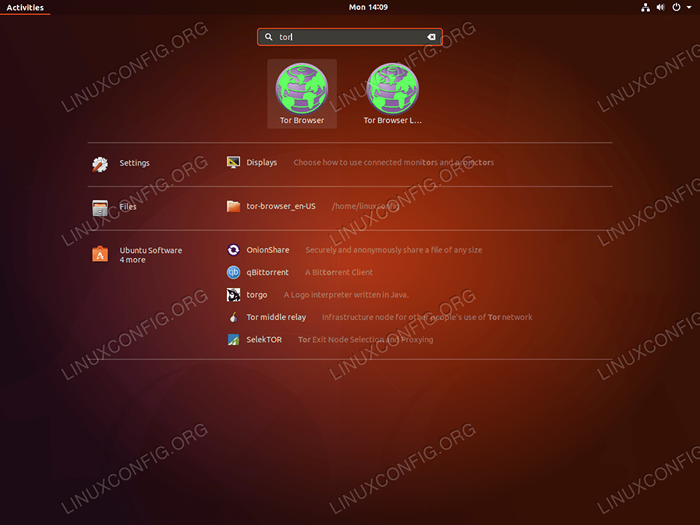
- 3010
- 456
- Jade Muller
Objectif
À l'article suivant expliquer comment télécharger, installer et utiliser le navigateur Tor sur Ubuntu 18.04 Bionic Beaver Linux.
L'objectif de Tor Browser est de protéger votre confidentialité en ligne, donc de cette raison, assurez-vous que votre TOR téléchargé n'a pas été tempéré en vérifiant correctement les signatures de signature du navigateur de Tor sinon le navigateur TOR a un effet absolument opposé pour vous.
Système d'exploitation et versions logicielles
- Système opérateur: - Ubuntu 18.04 castor bionique
- Logiciel: - Tor Browser 7.5 ou plus
Exigences
Accès privilégié à votre système Ubuntu comme root ou via Sudo La commande est requise.
Conventions
- # - Exige que les commandes Linux soient exécutées avec des privilèges racine soit directement en tant qu'utilisateur racine, soit par l'utilisation de
Sudocommande - $ - Exige que les commandes Linux soient exécutées en tant qu'utilisateur non privilégié régulier
Autres versions de ce tutoriel
Ubuntu 20.04 (Focal Fossa)
Instructions
Installez le navigateur Tor à l'aide de la commande APT
TI Simplifiez l'installation du navigateur Tor sur Ubuntu Linux Le lanceur de navigateur TOR fait désormais partie du référentiel standard Ubuntu. Cela rend extrêmement simple à installer le navigateur Tor sur Ubuntu.
Ouvrez le terminal et exécutez ce qui suit apte Commande pour installer le lanceur de navigateur TOR:
$ sudo apt installer torbrowser-launcher
Pour démarrer le navigateur Tor Exécutez le navigateur TOR Utilisez le menu Démarrer et recherchez Navigateur Tor:
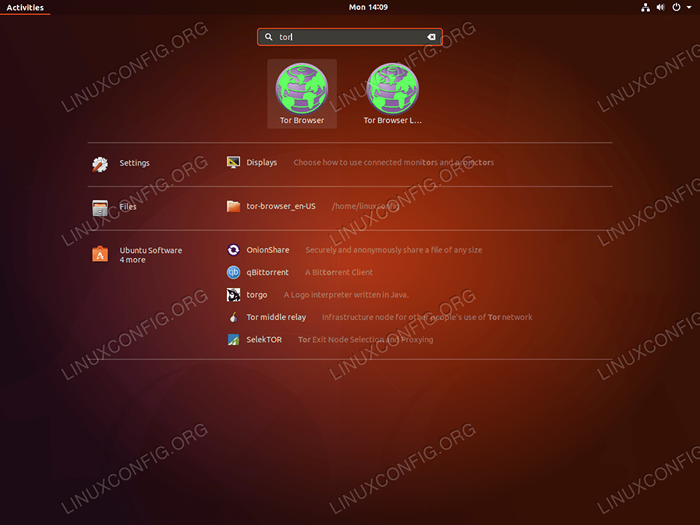 Il y a deux icônes, une est pour
Il y a deux icônes, une est pour Navigateur Tor Et l'autre pour Paramètres de lanceur de navigateur Tor. Alternativement, vous pouvez démarrer le navigateur TOR directement à partir d'une ligne de commande:
$ torbrowser-launcher
Installation manuelle du navigateur TOR sur Ubuntu
Si à partir de quelque raison que ce soit l'installation automatique ci-dessus du navigateur Tor échoue, ou si vous souhaitez obtenir la dernière version, vous pouvez installer le navigateur TOR manuellement.
Télécharger le navigateur Tor
La première étape consiste à se diriger vers le site officiel du navigateur TOR et à télécharger le dernier package de navigateur Linux Tor et pertinent *.ASC signature.
Veuillez noter que le projet TOR est souvent une cible pour les pirates et les attaques DDOS. D'après cette raison, nous allons maintenant vérifier une signature de signature correcte de notre package de navigateur TOR téléchargé.
En supposant que vous avez téléchargé le package et les signatures du navigateur Tor à votre / ~ Téléchargements Répertoire Importer d'abord «Tor Browser Developers» Signing Key. Exécuter la commande ci-dessous:
$ GPG - Pool de KeyServer.SKS-Keyservers.Net --Recv-Keys D1483FA6C3C07136 GPG: Key 4E2C6E8793298290: Public Key "Tor Browser Developers (Clé de signature)" GPG importé: importé: 1 Finalement les touches Found GPG: Nombre total ProcessEd: 1 GPG: Importé: 1 NO
Aller vers Téléchargements Répertoire et confirmer que les deux, le package de navigateur Tor et sa signature sont présents:
$ ls Tor-Browser-Linux64-7.5_en-us.le goudron.XZ Tor-Browser-Linux64-7.5_en-us.le goudron.xz.ASC
Vérifiez ensuite la signature du package de navigateur Tor:
$ gpg --verify Tor-Browser-Linux64-7.5_en-us.le goudron.xz.ASC TOR-BROWSER-LINUX64-7.5_en-us.le goudron.XZ GPG: Signature Made Tue 23 janvier 2018 11:50:13 AEDT GPG: Utilisation de la clé RSA D1483FA6C3C07136 GPG: bonne signature de "Tor Browser Developers (clé de signature)" [Inconnu] GPG: AVERTISSEMENT: Cette clé n'est pas certifiée avec une fiducie) " signature! GPG: Rien n'indique que la signature appartient au propriétaire. Empreinte digitale de clé primaire: EF6E 286D DA85 EA2A 4BA7 DE68 4E2C 6E87 9329 8290 Sous-empreinte digitale: A430 0A6B C93C 0877 A445 1486 D148 3FA6 C3C0 7136 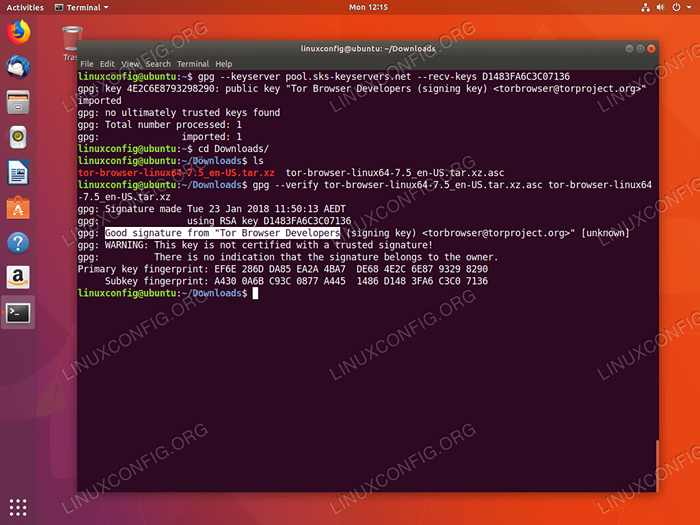 Vérification de la signature du navigateur TOR
Vérification de la signature du navigateur TOR Vérifier un Bonne signature des développeurs de navigateurs Tor Texte sur la ligne ci-dessus 4. Tout semble être en ordre!
Extraire le navigateur TOR
Toujours dans le Téléchargements répertoire, extraire le package de navigateur TOR dans une racine de votre répertoire domestique: nouvellement
$ Tar XJPF Tor-Browser-Linux64-7.5_en-us.le goudron.xz -c ~ /
Démarrez le navigateur Tor
Pour démarrer le navigateur Tor sur votre boîte Ubuntu Linux, passez à votre répertoire personnel et accédez au répertoire du navigateur TOR nouvellement extrait en utilisant CD commande :
$ CD $ CD TOR-BROWSER_EN-US /
À partir d'ici, démarrez le navigateur:
$ ./ démarrage de démarrage.bureau
Alternativement, enregistrez le navigateur TOR en tant qu'application locale, créez ainsi un raccourci d'icône accessible via le lanceur de menu:
$ ./ démarrage de démarrage.Desktop --gister-App
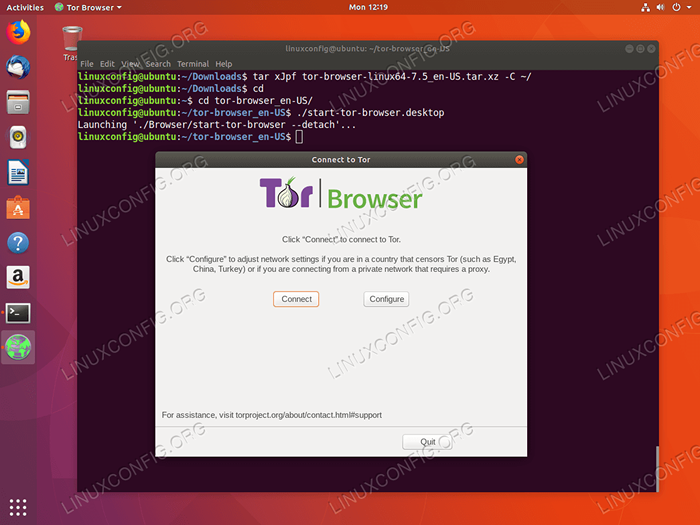 Démarrez le navigateur Tor sur Ubuntu 18.04
Démarrez le navigateur Tor sur Ubuntu 18.04 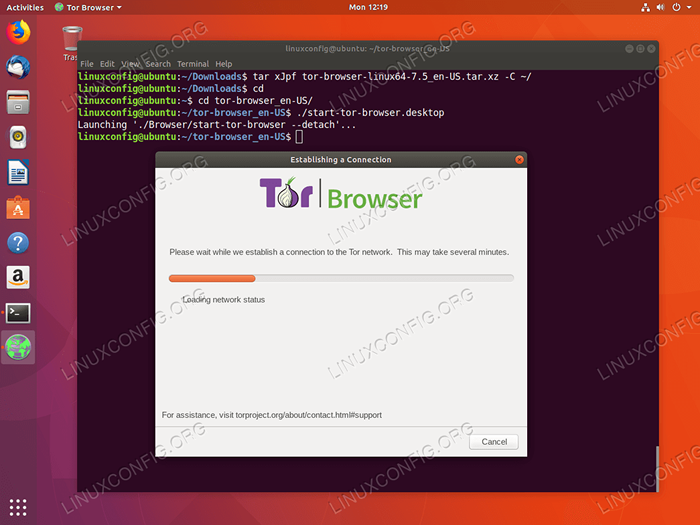 Attendez que le navigateur TOR se connecte à un réseau Tor.
Attendez que le navigateur TOR se connecte à un réseau Tor. 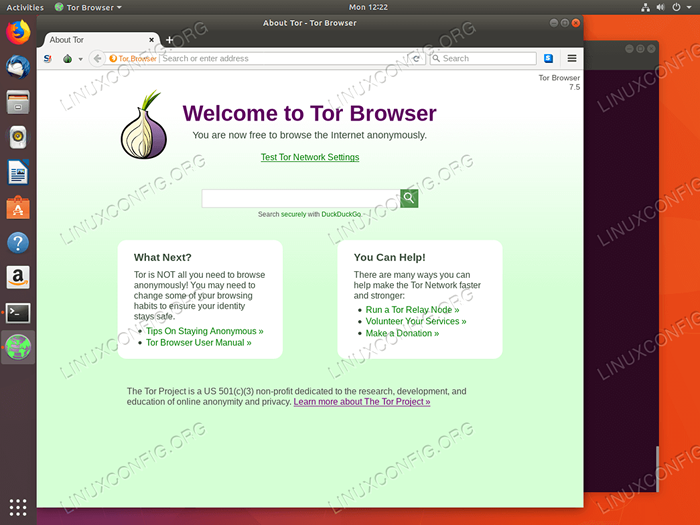 Frapper
Frapper Tester les paramètres du réseau TOR lien pour effectuer le test du navigateur TOR. 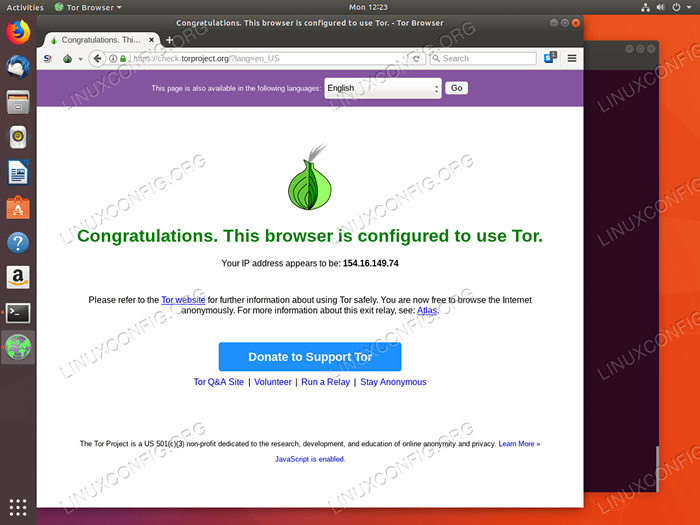 Si l'adresse IP que vous voyez n'est pas votre adresse IP externe privée, vous êtes prêt à parcourir en privé!
Si l'adresse IP que vous voyez n'est pas votre adresse IP externe privée, vous êtes prêt à parcourir en privé! Tutoriels Linux connexes:
- Choses à installer sur Ubuntu 20.04
- Choses à faire après l'installation d'Ubuntu 20.04 Focal Fossa Linux
- Installez le proxy Tor sur Ubuntu 20.04 Linux
- Installez le proxy Tor sur Ubuntu 22.04 Linux
- Tutoriel de commande wipefs linux avec des exemples
- Choses à installer sur Ubuntu 22.04
- Ubuntu 20.04 astuces et choses que vous ne savez peut-être pas
- Choses à faire après l'installation d'Ubuntu 22.04 Jammy Jellyfish…
- Reprenez votre confidentialité et votre sécurité à l'ère numérique
- Ubuntu 20.04 Guide
- « Activer SSH sur Ubuntu 18.04 Bionic Beaver Linux
- Comment créer l'utilisateur sudo sur Ubuntu 18.04 Bionic Beaver Linux »

